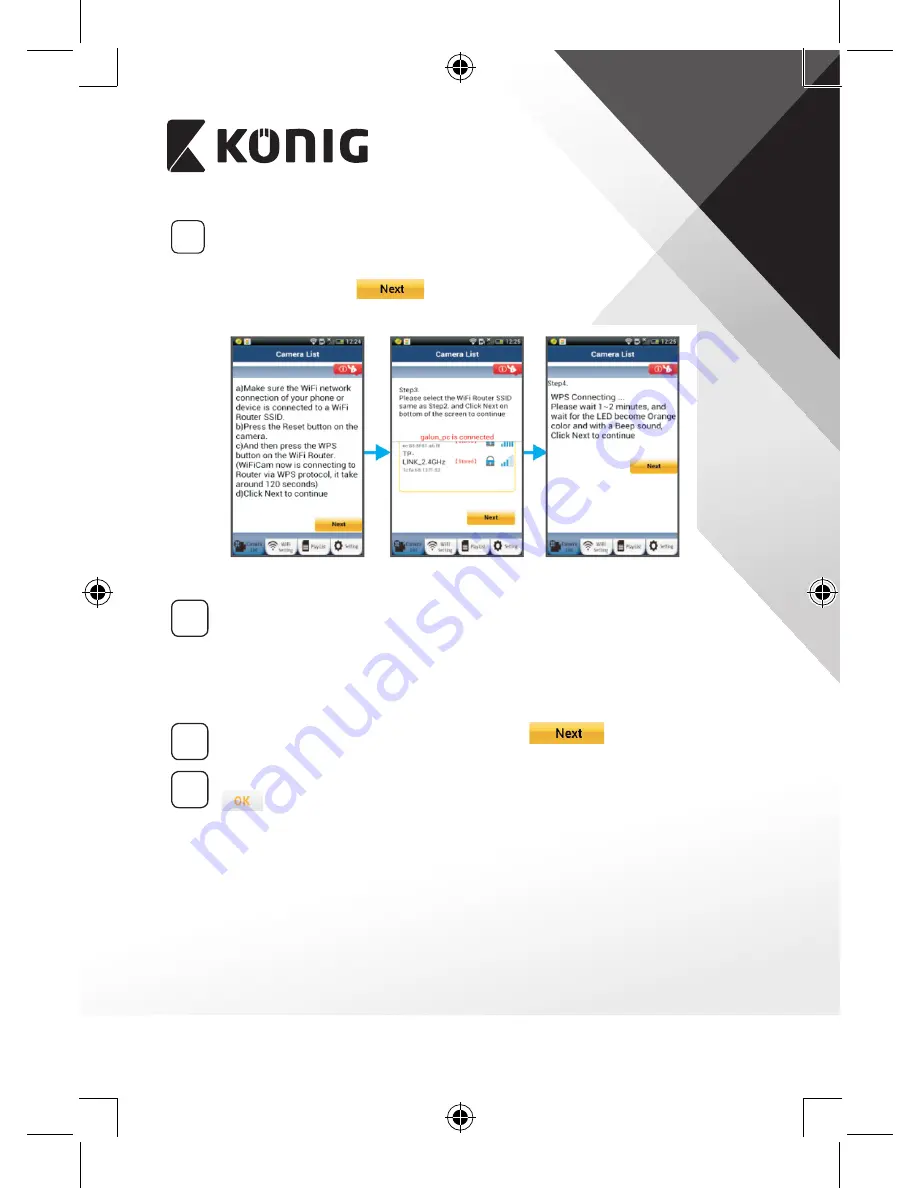
ČESKY
125
6
Zvolení Wi‑Fi routeru
Dle vlastního výběru zvolte Wi-Fi router na obrazovce (viz
“Obrázek 9”).
Potom zvolte kartu
pro zadání dalšího kroku (viz
“Obrázek 10”).
Obrázek 8
Obrázek 9
Obrázek 10
7
Spojení IP kamery s Wi‑Fi routerem
Vyčkejte 1-2 minuty. Jestliže se IP kamera úspěšně spojí s Wi-Fi
routerem, stavová LED začne svítit oranžově.
V opačném případě začne stavová LED blikat červeně. Pokud se
nastavení nezdaří, vraťte se ke kroku 1 a postup opakujte.
8
V případě úspěšného nastavení klepněte na:
(viz
“Obrázek 11”) a řiďte se pokyny.
9
Zadejte prosím název kamery a bezpečnostní heslo a klepněte na:
(viz “Obrázek 13”).
IP kamera automaticky přejde do zobrazovacího režimu (viz
“Obrázek 14”).
Summary of Contents for SAS-IPCAM110B
Page 149: ...149 9 13 IP 14 11 13 12 14 IP Wi Fi 1 DC DC IP LED IP 15...
Page 179: ...179 2 uCare Cam 0000 admin 0000 1 IP IP 1 IP IP 15 2 15...
Page 180: ...180 3 IP WPS 10 IP ANDROID Apple 8 IP Wi Fi 4 uCare Cam 1 5 6 2 3 4 0000 7 5 uCare Cam 6...
Page 184: ...184 9 13 14 11 13 12 14 IP Wi Fi 1 IP IP 15...
Page 186: ...186 4 17 18 16 17 18 APPLE 5 uCare Cam 6 7 Scan camera QR code QR 8 QR IP 9 QR UID DONE IP CD...
Page 257: ...257 iOS uCare Cam Apple App Store 2 uCare Cam 0000 admin 0000 1 1 LED 15 2 LED 15...
Page 262: ...262 9 13 14 11 13 12 14 Wi Fi...
















































